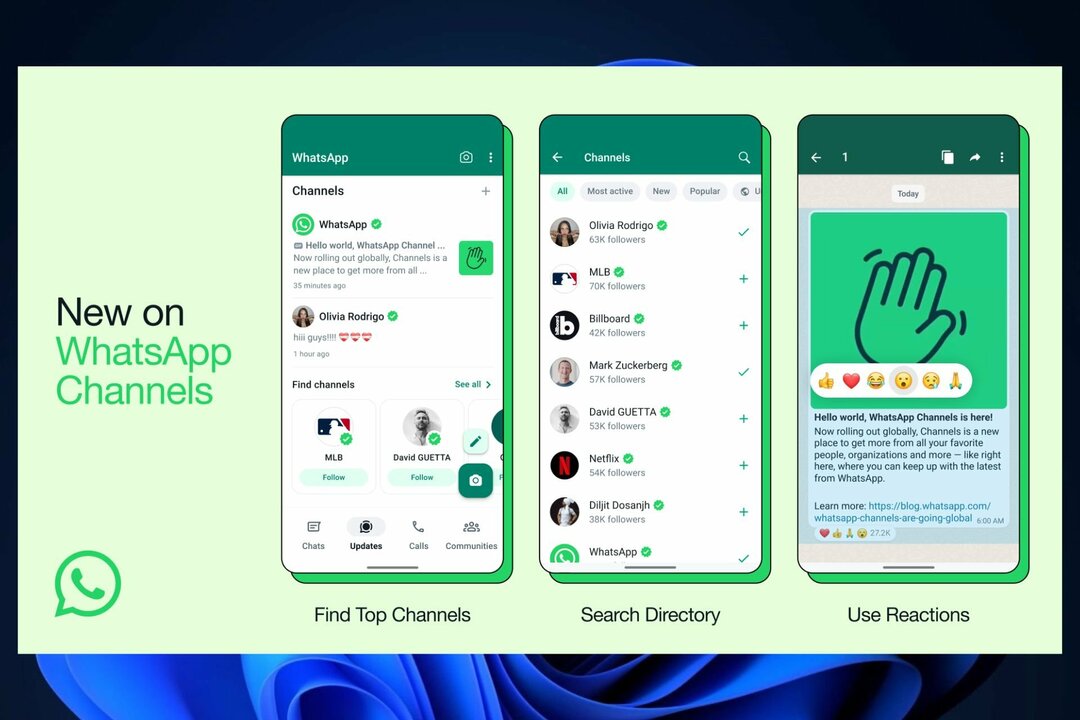Genießen Sie den Komfort, WhatsApp direkt auf Ihrem Desktop zu nutzen
- Um WhatsApp auf einem Windows 11-Computer herunterzuladen und zu installieren, prüfen Sie zunächst, ob Ihr PC die Systemanforderungen erfüllt.
- Überprüfen Ihr PC verfügt über ausreichend Speicherplatz. Gehen Sie dann zum Microsoft Store, um es herunterzuladen.

XINSTALLIEREN, INDEM SIE AUF DIE DOWNLOAD-DATEI KLICKEN
- Laden Sie das PC-Reparaturtool Restoro herunter das kommt mit patentierten Technologien (Patent vorhanden Hier).
- Klicken Scan starten um Windows-Probleme zu finden, die PC-Probleme verursachen könnten.
- Klicken Alles reparieren um Probleme zu beheben, die die Sicherheit und Leistung Ihres Computers beeinträchtigen.
- Restoro wurde heruntergeladen von 0 Leser diesen Monat.
WhatsApp gehört zu den beliebtesten Messaging-Anwendungen, die auf Android und iOS weit verbreitet sind. Sie können eine App unter Windows 11 herunterladen und Nachrichten senden. Sprach- und Videoanrufe tätigen, teilen Sie Dateien und bleiben Sie mit Ihren Freunden, Ihrer Familie und Ihren Kollegen in Verbindung.
In dieser Anleitung besprechen wir Schritt-für-Schritt-Anleitungen zum Herunterladen und Installieren von WhatsApp unter Windows 11.
Wie kann ich WhatsApp unter Windows 11 herunterladen und installieren?
Bevor Sie mit der Installation des Programms fortfahren, führen Sie die folgenden Vorprüfungen durch:
- Muss über ein aktives Microsoft-Konto verfügen. Wenn Sie noch kein Konto haben, erstellen Sie eines.
- Eine stabile Internetverbindung.
- Ein Smartphone mit installiertem und aktivem WhatsApp.
- Kamerazugriff muss bereitgestellt werden.
Sobald diese Voraussetzungen erfüllt sind, können wir mit dem Herunterladen und Installieren von WhatsApp fortfahren.
1. Verwenden Sie den Microsoft Store zum Herunterladen und Installieren
- Drücken Sie die Taste Windows Schlüsselart Microsoft Store und klicken Offen.

- Geben Sie in die Suchleiste oben im Fenster Folgendes ein: WhatsApp und wählen Sie das entsprechende Ergebnis aus.

- Klicken Installieren um den Download- und Installationsvorgang zu starten.

Im Allgemeinen dauert der Vorgang 3-4 Minuten. Abhängig von der Geschwindigkeit Ihrer Internetverbindung kann es jedoch länger dauern.
- Was ist Scrobj.dll und wie kann man es reparieren, wenn es fehlt?
- Bcryptprimitives.dll: Was es ist und wie man seine Fehler behebt
- Möchten Sie Ihre Dateien mühelos sichern? Build 23466 ist da
2. Richten Sie WhatsApp zur Verwendung ein
2.1 Auf Ihrem Windows-PC
- Klicken Sie nach dem Herunterladen auf Offen.

- Die WhatsApp-App wird gestartet. klicken Loslegen um die Einrichtung zu starten.

- Sie sehen einen Bildschirm mit einem QR-Code.

2.2 Auf Ihrem Mobilgerät
- Öffnen Sie nun WhatsApp auf Ihrem Android- oder iOS-Gerät und tippen Sie auf Einstellungen.


- Tippen Sie auf den QR-Code neben Ihrem Namen.
- Richten Sie Ihr Telefon auf den QR-Code, der auf Ihrem Windows-Gerät angezeigt wird.
- Klicken Sie nach dem Scannen auf Weitermachen auf Ihrem Mobilgerät.

- Klicken Verknüpfen Sie ein Gerät und richten Sie Ihr Telefon erneut auf ein Windows-Gerät, um es erneut zu scannen.

Ihr WhatsApp lädt die auf Ihrem Windows-Computer vorhandenen Nachrichten herunter. Sobald Sie fertig sind, können Sie von Ihrem Desktop aus nahtlos mit Ihren Kontakten kommunizieren.
Wenn du bist Probleme bei der Nutzung von WhatsApp haben Unter Windows empfehlen wir Ihnen, diese Anleitung zu lesen, um die Lösungen zu beheben.
Wenn Sie Fragen oder Anregungen haben, können Sie diese gerne im Kommentarbereich unten erwähnen.
Treten immer noch Probleme auf?
GESPONSERT
Wenn die oben genannten Vorschläge Ihr Problem nicht gelöst haben, kann es sein, dass auf Ihrem Computer schwerwiegendere Windows-Probleme auftreten. Wir empfehlen die Wahl einer All-in-One-Lösung wie Festung um Probleme effizient zu beheben. Klicken Sie nach der Installation einfach auf Anzeigen und Reparieren Taste und dann drücken Starten Sie die Reparatur.